
D7 הוא כלי שימושי מאוד וחינמי לתחזוקה, תיקון ועיבוד של Windows, סיוע בהסרת תוכנות זדוניות וגיבוי של כל פרופילי המשתמשים במחשב שלך. זה יכול לסייע לטכנאי מחשבים אישיים לבצע משימות רבות.
הערה: D7 מיועדת לשימוש על ידי טכנאי מחשבים מנוסים בלבד, ולא עבור "משתמשי קצה". זה יכול להיות מסוכן אם לא משתמשים בזהירות רבה. אנו ממליצים שתגבש גם את כל הנתונים שלך לפני שתשתמש ב- D7. אתה יכול להשתמש בכלי DataGrab ב- D7 כדי לבצע גיבוי.
D7 פועל במערכות הפעלה Windows 7, Vista ו- XP ומערכות הפעלה של שרתים ואין צורך להתקין אותו. כל שעליך לעשות הוא לחלץ את הקבצים מקובץ ה- zip שאתה יכול להוריד באמצעות הקישור בסוף מאמר זה.
הגדר את D7
רבות מהפונקציות ב- D7 אינן דורשות שימוש בכלים של צד שלישי. עם זאת, אם ברצונך לנצל את כל יכולות ה- D7, אנו ממליצים להתקין את הכלים הנוספים. הם לא מופצים באמצעות D7, אך ההליך פשוט להתקנתם.
קטרין הוא הכלי הראשון שנתקין. יישום קטן זה מקיים אוסף של כל חבילות ההתקנה החשובות במחשב, שניתן לצרוב על גבי תקליטור או לשים על כונן הבזק מסוג USB. שים לב ש- Ketarin לא נועד לעדכן את המערכת שלך.
כדי להתקין את Ketarin, הורד אותו מ http://ketarin.org/ . חלץ את קובץ ה- zip והעתק את הקבצים לספריית כלים צד שלישי \ קטרין בספריה שאליה חילצת את D7. אם הספריה לא קיימת, צור אותה.
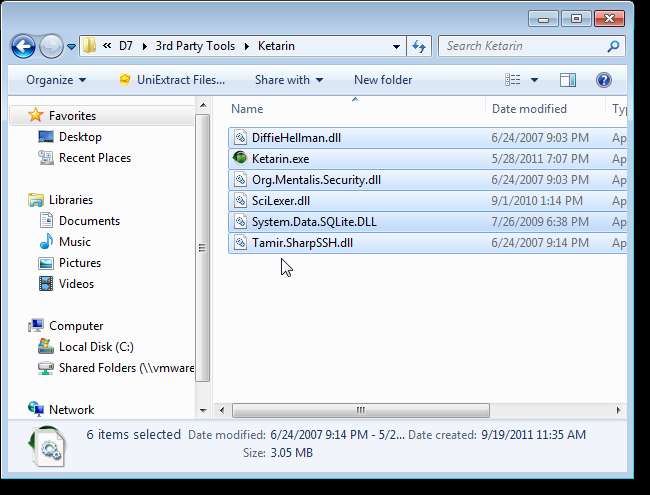
לאחר מכן, הורד את גרסת שורת הפקודה של 7-Zip מ- http://www.7-zip.org/download.html . חלץ את הקובץ 7za.exe לאותה ספריה שאליה העתקת את קבצי ה- Ketarin.
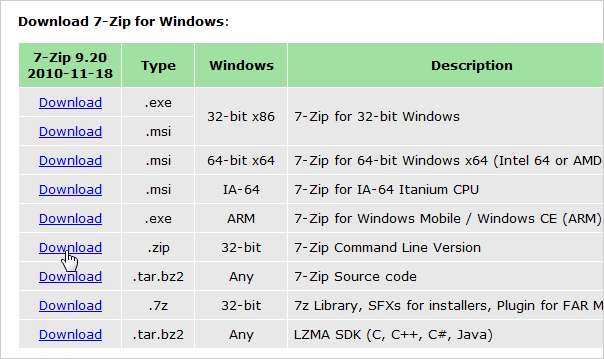
עבור לספריה שאליה חילצת את D7 ולחץ פעמיים על הקובץ D7.exe להפעלת התוכנית.
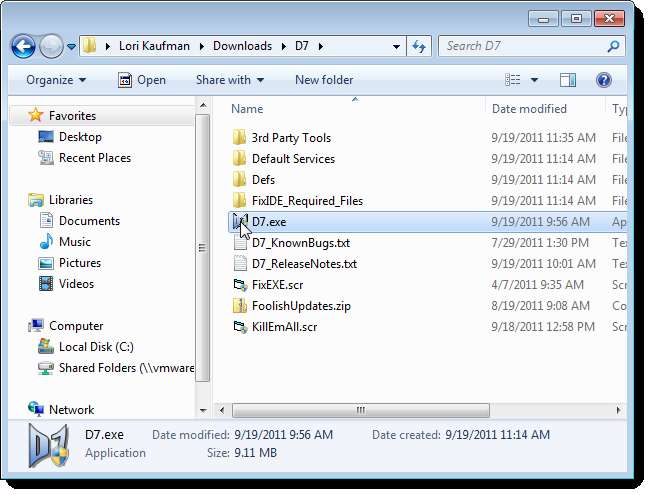
אם ה בקרת חשבון משתמש תיבת הדו-שיח מוצגת, לחץ כן להמשיך.
הערה: ייתכן שלא תראה תיבת דו-שיח זו, תלוי בתיבת הדו-שיח שלך הגדרות בקרת חשבון משתמש .
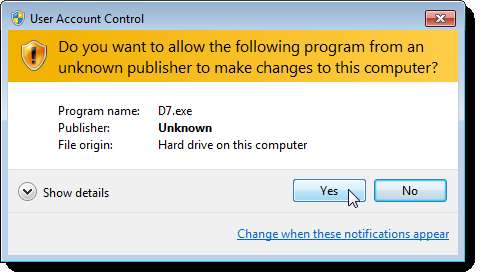
תיבת הדו-שיח 'הסכם רישיון' מוצגת. בחר בתיבת הסימון שקראתי את ה- EULA ולחץ על אני מסכים. מוצגת תיבת דו-שיח לאישור שאומרת שקיבלתם את הסכם הרישיון. לחץ על אישור כדי לסגור את תיבת הדו-שיח.
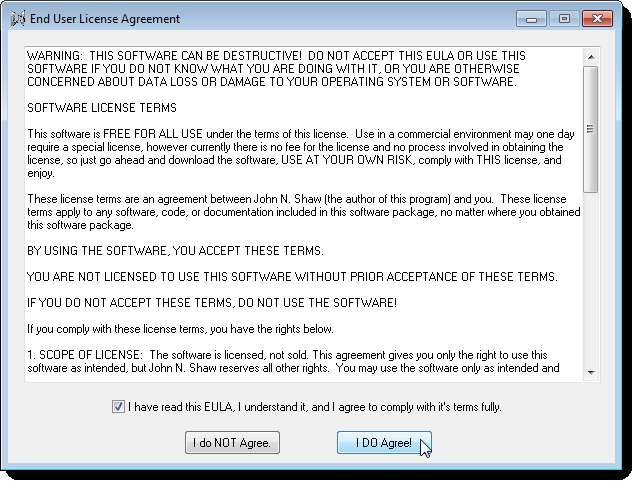
בפעם הראשונה שתפעיל את D7, תיבת הדו-שיח הבאה תוצג. אם ברצונך לבדוק את האפשרויות הרבות הזמינות ב- D7, לחץ על אישור.
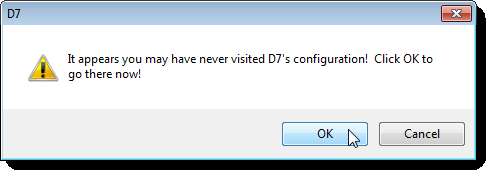
שנה את האפשרויות שברצונך לשנות, אם תרצה בכך. אם ביצעת שינויים, לחץ על שמור וסגור. אם אינך מעוניין לבצע שינויים באפשרויות כרגע, לחץ על ביטול וסגור. תמיד תוכלו לשנות את האפשרויות בהמשך.
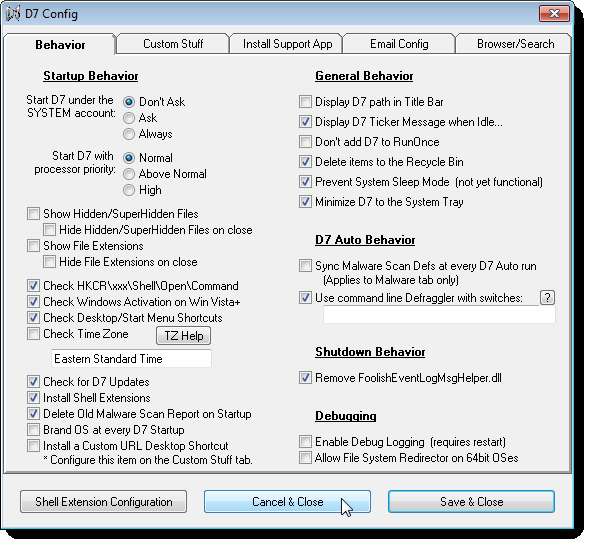
כמו כן, בפעם הראשונה שאתה מפעיל את D7, תיבת הדו-שיח Extension Shell Extig מוצגת גם. אתה יכול לבחור לשנות אפשרויות אלה כעת או להמתין עד מאוחר יותר. לחץ על שמור וסגור כדי לסגור את תיבת הדו-שיח.
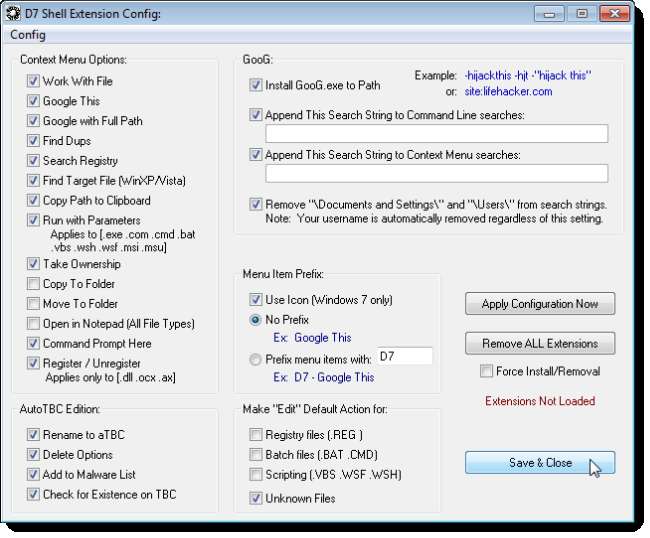
לאחר שהחלון הראשי של D7 מופיע, לחץ על סמל סימן השאלה הכחול בפינה הימנית העליונה של החלון. בחר עדכן כלים של צד שלישי מהתפריט הקופץ.
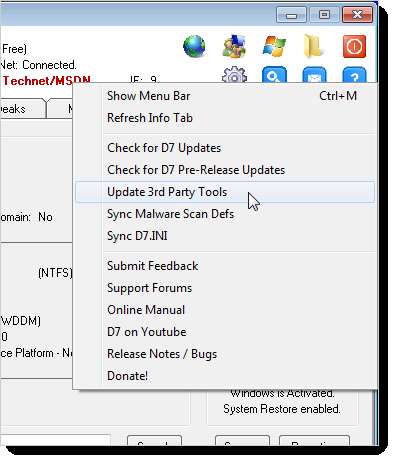
כאשר תיבת הדו-שיח עדכן כלים של צד שלישי באמצעות קטרין מופיעה, לחץ על עדכן פרופיל ברירת מחדל.

אתה אמור לראות את תיבת הדו-שיח הבאה אם העדכון הצליח.
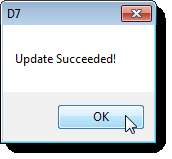
D7_DefaultApps צריכים להופיע בתיבת העריכה שמתחת לכפתור עדכון פרופיל ברירת מחדל. לחץ על התחל קטרין.
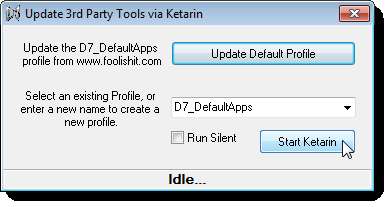
כדי לעדכן את כל הכלים של צד שלישי המופיעים בקטרין, לחץ על עדכן הכל.
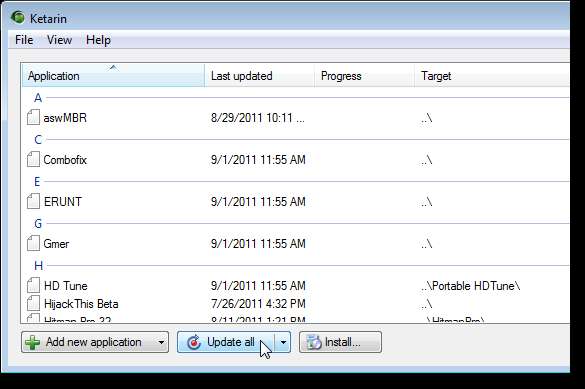
התקדמות העדכון עבור כל כלי מוצגת. לאחר סיום העדכונים, בחר יציאה מתפריט FIle כדי לסגור את קטרין.
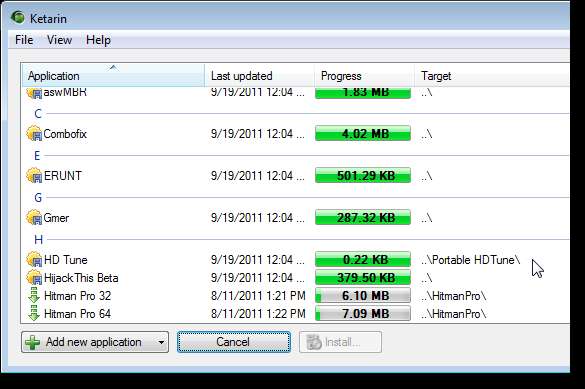
מידע על המחשב שלך
הכרטיסייה מידע ב- D7 מציגה מידע על המחשב שלך.
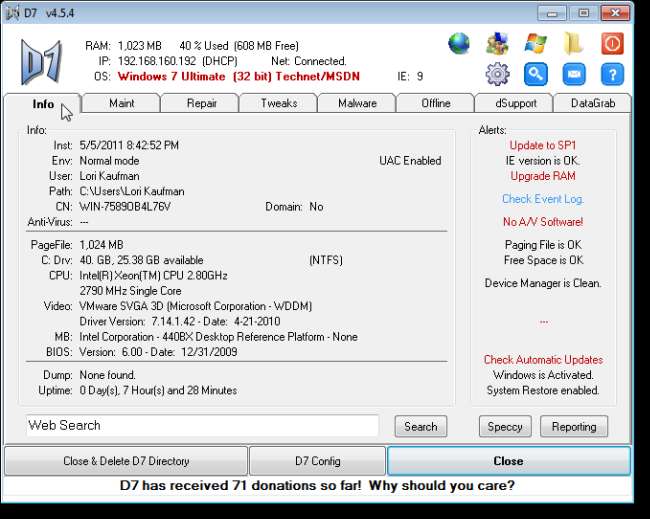
אפשרויות התפריט של D7
הסמלים בפינה הימנית העליונה של חלון D7 מייצגים את התפריטים שיהיו זמינים בשורת תפריטים. פשוט לחץ על הסמלים כדי לגשת לאפשרויות התפריט. העברת העכבר מעל אייקון מציגה את שם התפריט.
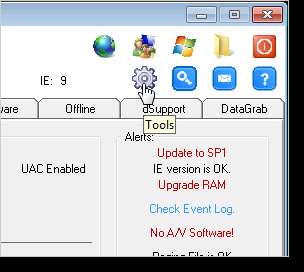
אם אתה מעדיף להשתמש בשורת תפריטים, אתה יכול להציג אחד בקלות. לחץ על סמל סימן השאלה הכחול ובחר הצג שורת תפריטים מהתפריט הקופץ.
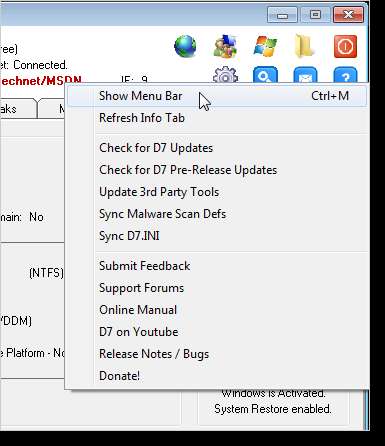
שורת התפריטים מוצגת בראש חלון D7.
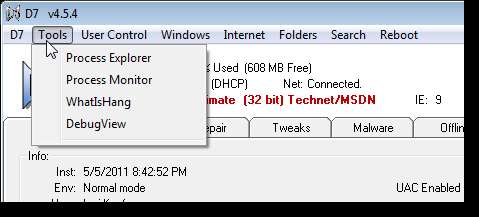
הכרטיסיות של D7
הכרטיסייה תחזוקה מאפשרת לבצע תחזוקה במערכת שלך, כולל משימות כגון ניקוי יומני אירועים, מחיקת כל קבצי הטמפ ', ריקון סל המיחזור, סנכרון הזמן עם זמן האינטרנט ובדיקת קיצורי הדרך בתפריט שולחן העבודה וההתחלה. D7 משתמשת גם בכמה כלי תוכנה של Piriform (CCleaner, Defraggler ו- Recuva) לביצוע משימות מסוימות. בחר בתיבות הסימון לצד המשימות שברצונך להפעיל ולחץ על התחל.
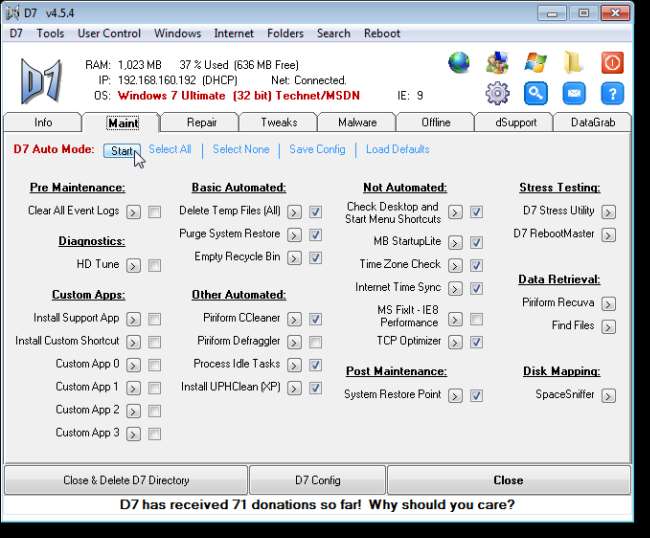
כאשר אתה לוחץ על התחל בכרטיסיה התחזוקה, D7 מפעיל את מצב האוטומטי של D7 ומריץ כל פריט שנבדק בסדר המופיע. פריטים מסוימים פועלים אוטומטית לחלוטין, ואינם דורשים אינטראקציה של המשתמשים כדי לבצע את המשימות שלהם. פריטים אחרים מחייבים אותך לבחור אפשרויות כאשר הם פועלים. פריטים מסוימים כלל אינם נכללים בהפעלה של מצב אוטומטי. לפריטים אלה אין תיבות סימון לידן. עיין במדריך המקוון למידע נוסף על מה אוטומטי לחלוטין ומה לא.
אם אתה מפעיל באופן קבוע פריטים מסוימים, אתה יכול לשמור את מה שבדקת כהגדרות ברירת המחדל בקובץ תצורה שתוכל לטעון בקלות. לחץ על הקישור שמור תצורה כחול כדי לשמור את הבחירות שלך.
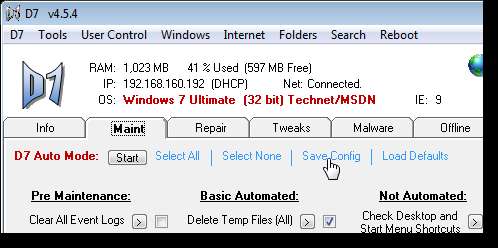
כאשר תלחץ על הקישור שמור תצורה, תיבת הדו-שיח הבאה תוצג כדי לוודא שברצונך לשמור את התצורה הנוכחית כצורת ברירת המחדל. לחץ על כן כדי לשמור את התצורה כברירת מחדל.
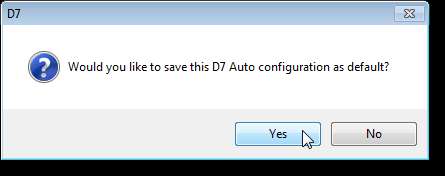
הכרטיסייה תיקון מספקת כלים לתיקון קל של חלקי המערכת שלך במחשב האישי שלך. באפשרותך לבצע משימות כגון בדיקת קובץ המארחים שלך, שחרור וחידוש כתובת ה- IP שלך, תיקון ואיפוס חומת האש של Windows, תיקון Internet Explorer ותיקון שחזור המערכת. לחץ על החצים הימניים ליד כל פריט כדי לתקן את הפריט.
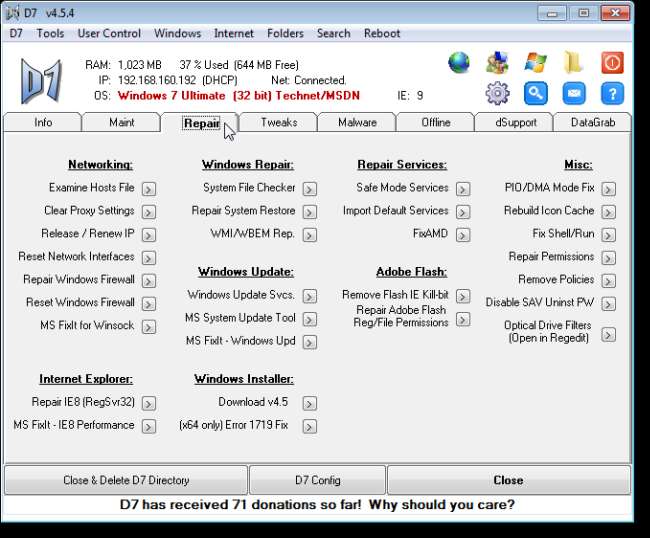
D7 מאפשר לך לשנות את הגדרות Windows רבות. באפשרותך להציג ולהסתיר קבצים מוסתרים ותוספי קבצים בקלות, להגדיר את רמת בקרת חשבון המשתמש ותוכל להפעיל ולהשבית את עצות בלוני שורת המשימות, שירות האינדקס ב- Windows XP ושירות החיפוש של Windows ב- 7 וב- Vista. באפשרותך גם לשים את סמל Internet Explorer על שולחן העבודה, ליצור ולמחוק את מצב Windows 7 God, להשבית את Windows Defender ולהגדיר אפשרויות כניסה אוטומטיות עבור המשתמש הנוכחי. לחץ על הלחצן הצג או הסתר כדי להחליף את השינוי, או לחץ על לחצן החץ ימינה לצד הפריט כדי לשנות את ההגדרה.
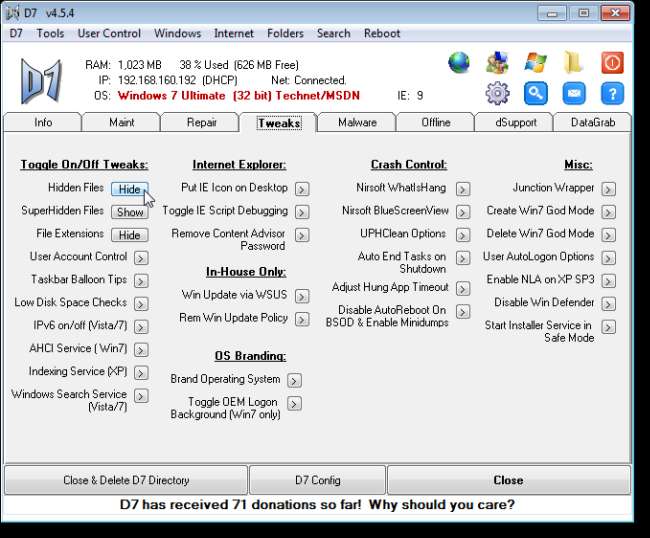
הכרטיסייה Malware מאפשרת לך לסרוק את המחשב שלך אחר תוכנות זדוניות ולהסיר אותו לאחר שנמצא. באפשרותך לבחור תוכניות טרום הסרה להפעלה, לבחור משימות לביצוע, לבחור סורקים ובדיקות ידניות להפעלה, להגדיר אפליקציות מותאמות אישית ומקוריות D7 להפעלה ולבחור משימות לאחר הסרה לביצוע. בחר בתיבות הסימון לצד הפריטים שברצונך להפעיל ולחץ על התחל.
שוב, ממש כמו בכרטיסיה התחזוקה, כאשר אתה לוחץ על התחל בכרטיסיה תוכנה זדונית, D7 מפעיל את מצב האוטומטי של D7 ומפעיל כל פריט שנבדק בסדר המופיע. עיין במדריך המקוון למידע נוסף על מצב D7 אוטומטי בכרטיסיה תוכנה זדונית. תכונה אחת שונה לגבי מצב האוטומטי של D7 בכרטיסייה תוכנה זדונית, בניגוד לכרטיסייה 'תחזוקה', היא אם D7 קורס או שהמערכת מופעלת מחדש מסיבה כלשהי, D7 מפסיקה אוטומטית לאן שהפסיקה עם הפעלת המערכת מחדש (כמיטב יכולתה. יכול) ו- D7 מופעל שוב.
כאמור, אם אתה מריץ באופן קבוע פריטים מסוימים בכרטיסיה תוכנה זדונית, אתה יכול לשמור את מה שבדקת כהגדרות ברירת המחדל בקובץ תצורה שתוכל לטעון בקלות. לחץ על הקישור שמור תצורה כחול כדי לשמור את הבחירות שלך.
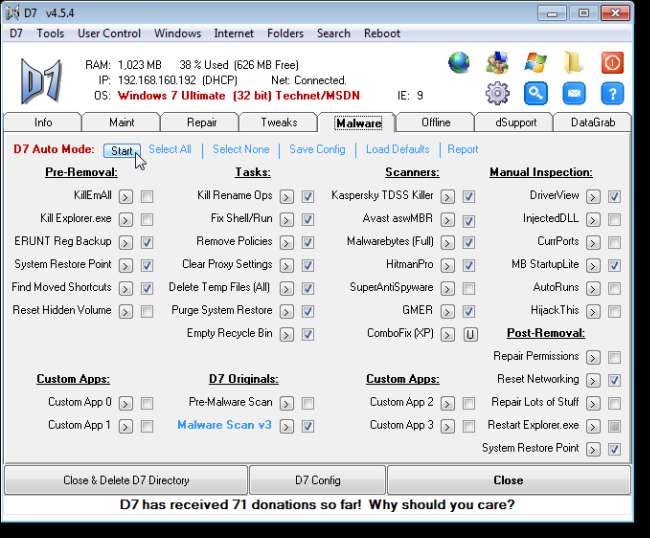
השתמש בכרטיסיה 'לא מקוון' לעבודה עם התקנות Windows לא מקוונות. הכלים בכרטיסייה זו פועלים בהתקנות של Windows שאינן אתחול מעצמן, או שלא ניתנות לתיקון מתוך סביבותיהן. בחר מחיצת יעד מהרשימה הנפתחת ובחר את תיבות הסימון עבור הפריטים שברצונך להריץ.
שוב, באפשרותך לשמור את הפריטים שנבדקו בכרטיסיה זו כתצורה המוגדרת כברירת מחדל להפעלה בקלות באמצעות לחצן התחל בכרטיסייה.
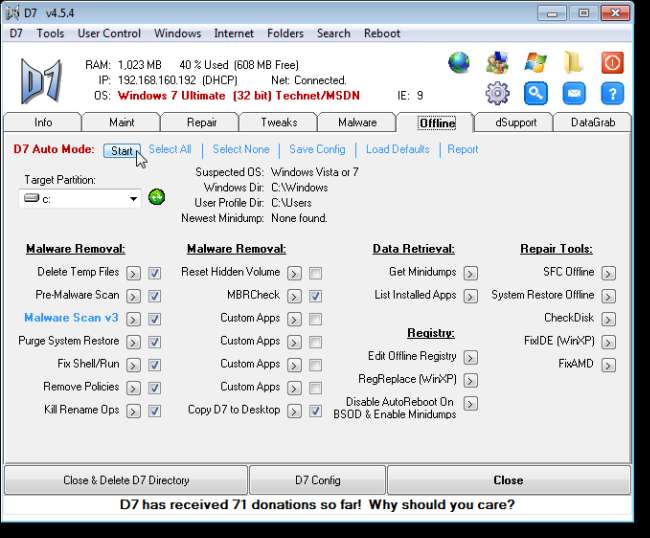
משתמשי קצה כמו שיש יישום שהם יכולים להשתמש בו כדי לתקן את הרישום שלהם, לבדוק את תקינות המחשב, לשנות את חלונותיהם וכו '. אתה, כטכנאי מחשבים אישיים, יכול לספק ללקוחות שלך כלי ממותג במיוחד המספק את רצונם ביישום תחזוקה וגם מספק "כרטיס ביקור" בכלי. הכרטיסייה dSupport יוצרת כלי תחזוקה מותאם אישית לכל לקוח שלך עם הלוגו שלך ופרטי קשר כך שכל לקוח יזכיר לך כאשר הוא זקוק לסיוע נוסף במחשב שלו. יצרני D7 מתארים את dSupport כ"כרטיס ביקור עם מטרה ".
יצירת א תמיכה הכלי עבור הלקוחות שלך אינו בחינם, אך אינו עולה הרבה. תמורת תשלום חד פעמי של 50 דולר, תוכלו לרשום את dSupport ולמתג אותה באופן מלא עם שם החברה שלכם. יש לך שימוש בלתי מוגבל ב- dSupport ואתה יכול להפיץ אותו ללקוחות רבים ככל שתרצה תמורת תשלום חד פעמי.
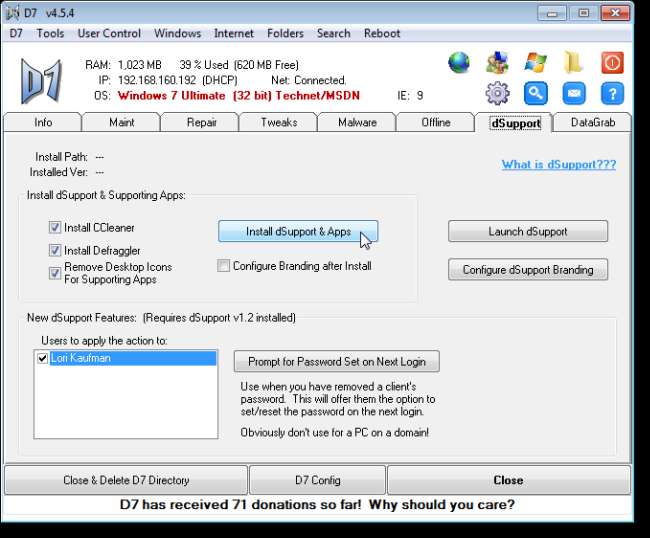
הכרטיסייה DataGrab מספקת דרך לגבות את כל נתוני המערכת והפרופיל שלך, ונתונים שונים אחרים במחשב שלך. זו תכונה שימושית אם אתה מגדיר מחשב אחר, או אם עליך לבצע מחדש את המחשב הנוכחי שלך. כטכנאי מחשבים אישיים, אתה יכול לגבות את נתוני הלקוחות שלך לפני שתעבור לתקן או לתקן את המחשב שלהם כאמצעי בטיחות. הוא משתמש בכלי ההעתקה הבלתי ניתן לעצירה של Roadkil.net שהותקן באמצעות Ketarin. מאתר Roadkil.net:
[Unstoppable Copier] משחזר קבצים מדיסקים עם נזק פיזי. מאפשר לך להעתיק קבצים מדיסקים עם בעיות כגון מגזרים גרועים, שריטות או שפשוט נותנות שגיאות בעת קריאת נתונים. התוכנית תנסה לשחזר את כל חלקי הקובץ הניתנים לקריאה ולהרכיב את החלקים. באמצעות שיטה זו ניתן לעשות שימוש ברוב סוגי הקבצים גם אם חלקים מסוימים בקובץ לא היו ניתנים לשחזור בסופו של דבר.
אנו ממליצים להתקין את כלי הצד השלישי באמצעות Ketarin כמתואר בתחילת מאמר זה כדי שתוכל לנצל את התכונות של מכונת העתקה בלתי ניתנת לעצירה בעת גיבוי של הנתונים של הלקוחות שלך או משלך.
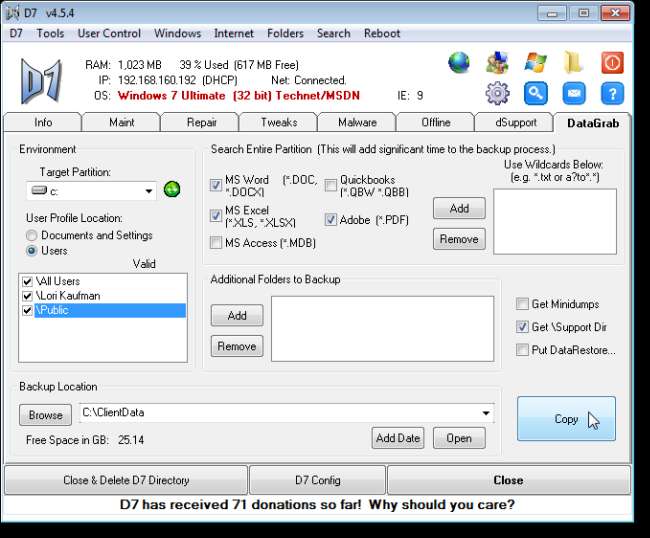
סגירת D7
כדי לצאת כראוי מ- D7, השתמש בלחצן סגור. D7 משתמשת בקבצים ובהגדרות שונות במיקומים שונים בעת ביצוע הפונקציות שלה ולחצן סגור הוא הדרך היחידה לכבות את D7 בבטחה ולהסיר קבצים והגדרות אלה.
אם אתה עובד על מחשב של לקוח, השתמש בכפתור סגור ומחק את D7 Directory כדי לסגור את D7 בבטחה ולנקות את כל הכלים שבהם הוא משתמש ולמחוק את עצמו.
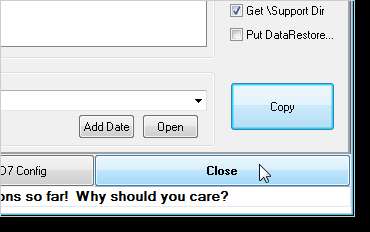
הערה: למרות שהוא אינו מוצג בשורת הכותרת של התוכנית, D7 צריכה להיחשב כמוצר BETA, עד להודעה חדשה, על פי אתר האינטרנט שלהם. חלק מהתכונות של D7 אינן נבדקות במלואן בכל הפלטפורמות.
הורד את D7 מ https://sites.google.com/a/obxcompguy.com/foolish-it/d7 .
באתר זה ניתן למצוא מדריך המספק מידע נוסף על כל אחת מהכרטיסיות ב- D7.






